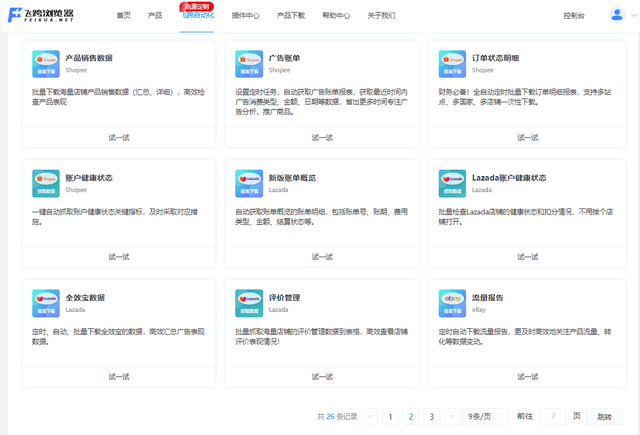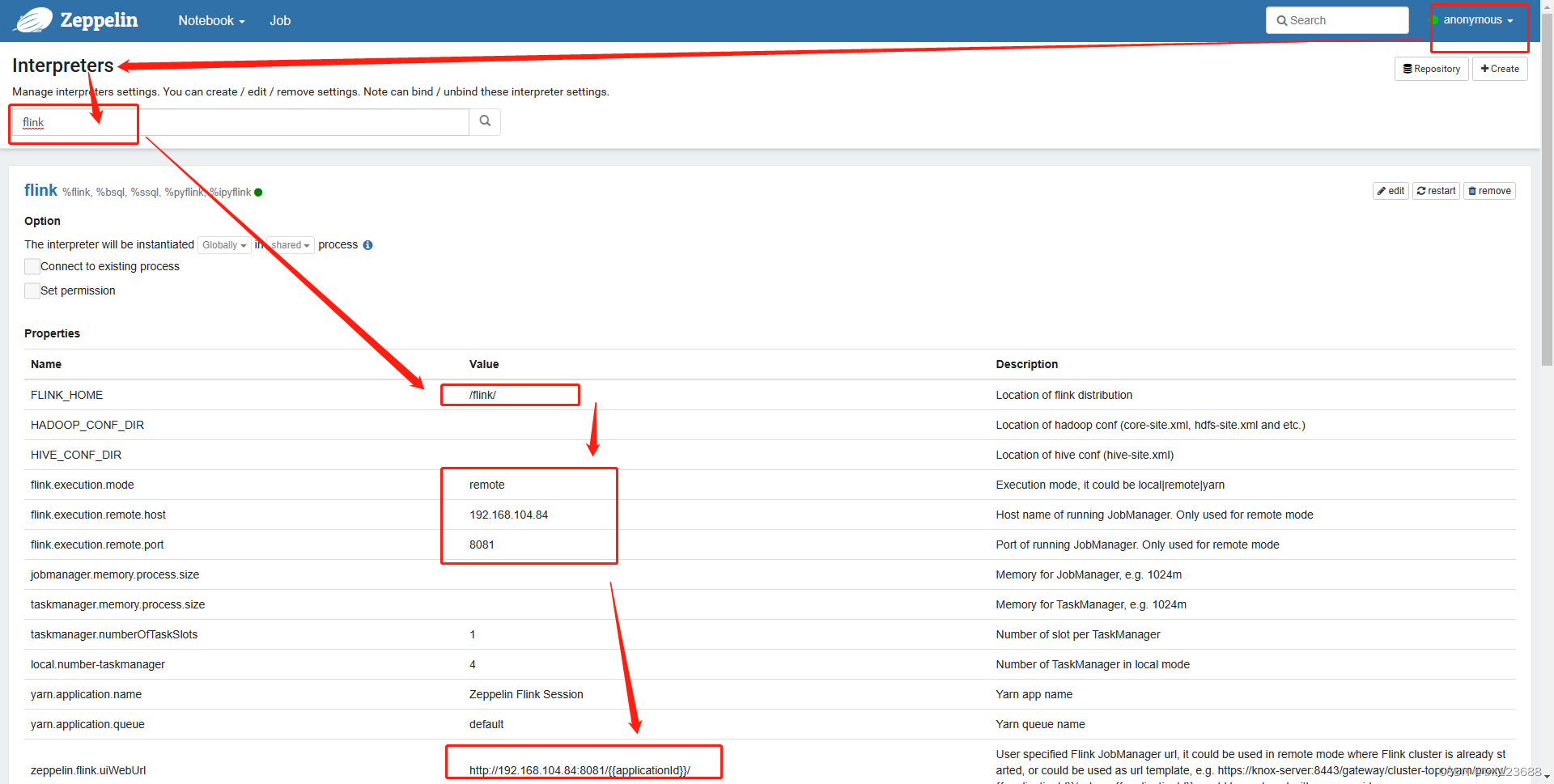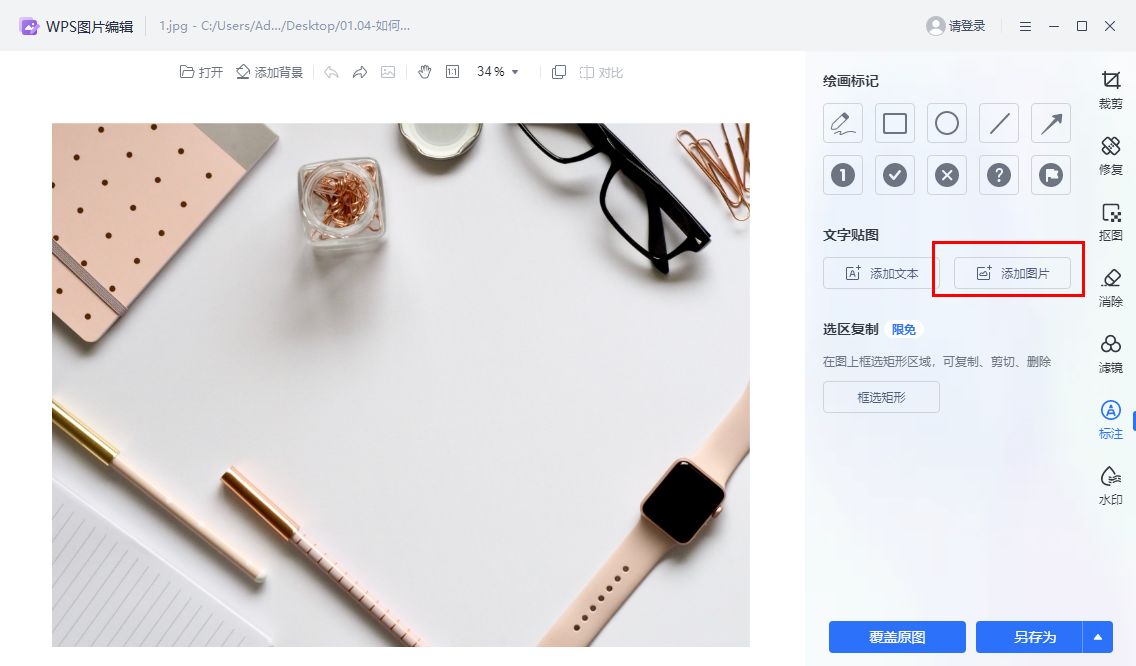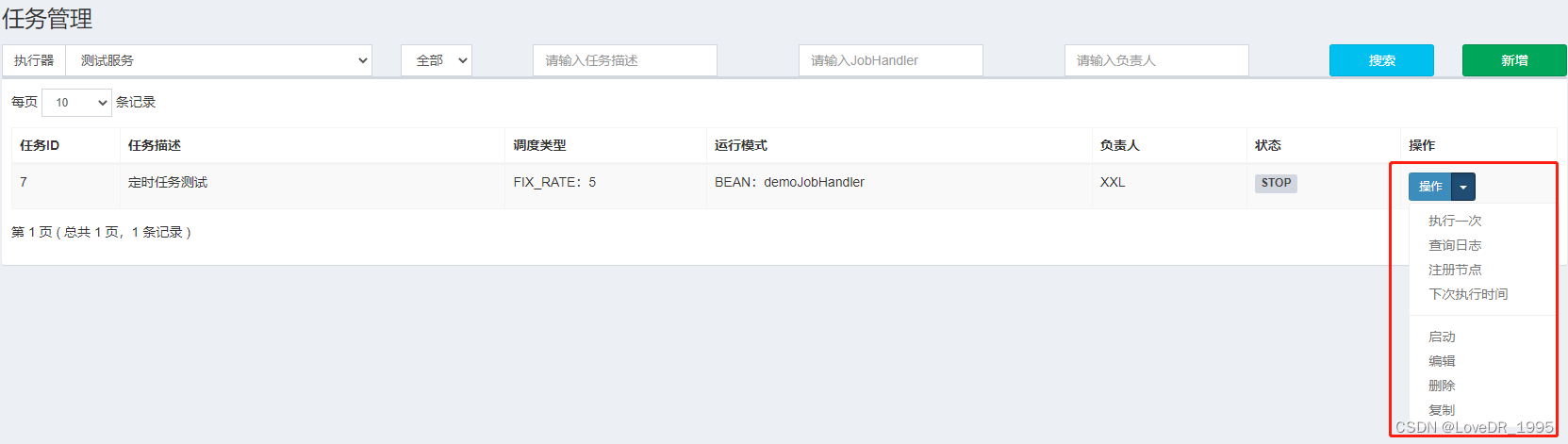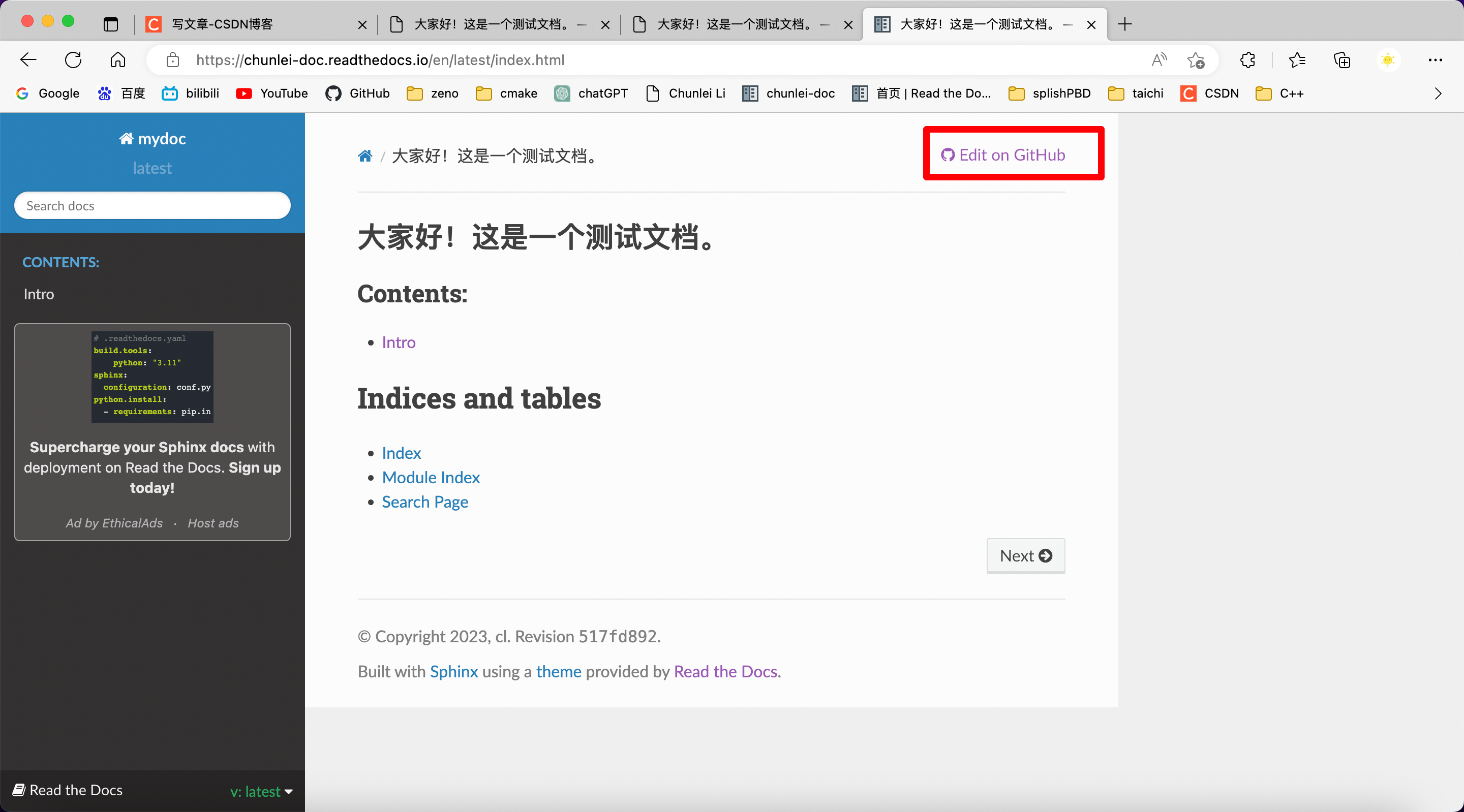目录
序言
🍊知识点
一、电路板总体设计流程
🍉 1.创建电路文件
🍉2.规划电路界面
🍉3.放置元器件
🍉4.连接线路和放置节点
🍉5.连接仪器仪表
🍉6. 运行仿真并检查错误
🍉7.仿真结果分析
🍉8.保存电路文件
序言
NI Multisim最突出的特点之一就是用户界面友好。它可以使电路设计者方便、快捷地使用虚拟元器件和仪器、仪表进行电路设计和仿真。
首先启动NI Multisim 14.0,打开如图所示的启动界面,完成初始化后,便可进入主窗口。


打开之后,我们先来了解一下 NI Multisim 14.0的主界面。

主窗口包括标题栏、菜单栏、工具栏、工作区域、电子表格视图(信息窗口)、状态栏及项目管理器7个部分。
上期我们了解了 NI Multisim 14.0的编辑环境,现在我们来了解一下原理图环境设置。
🍊知识点
- 原理图的组成
- 元器件库管理
一、电路板总体设计流程
为了让用户对电路设计过程有一个整体的认识和理解,下面这里介绍一下电路板设计的总体设计流程。
电路原理图的绘制是 Multisim 电路仿真的基础,其基本设计流程如图所示:
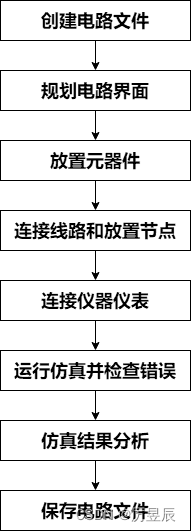
1.创建电路文件
运行NI Multisim 14.0,它会自动创建一个默认标题的新电路文件,该电路文件可以在保存时重新命名。
2.规划电路界面
进入 NI Multisim 14.0 后,需要根据具体电路的组成来规划电路界面,如图纸的大小及摆放方向、电路颜色、元器件符号标准、栅格等。
3.放置元器件
NI Multisim 14.0不仅提供了数量众多的元器件符号图形,而且还设计了元器件的模型,并分门别类地存储在各个元器件库中。放置元器件就是将电路中所用的元器件从元器件库中放置到电路工作区,并对元器件的位置进行调整、修改,对元器件的编号、封装进行定义等。
4.连接线路和放置节点
NI Multisim 14.0 具有非常方便的连线功能,有自动与手工两种连线方法,利用其连接电路中的元器件,可构成一个完整的原理图。
5.连接仪器仪表
电路图连接好后,根据需要将仪表从仪表库中接入电路,以供实验分析使用。
6. 运行仿真并检查错误
电路图绘制好后,运行仿真观察仿真结果。如果电路存在问题,需要对电路的参数和设置进行检查和修改。
7.仿真结果分析
通过测试仪器得到的仿真结果对电路原理进行验证,观察结果和设计的目的是否一致。如果不一致,则需要对电路进行修改。
8.保存电路文件
保存原理图文件和打印输出原理图及各种辅助文件。




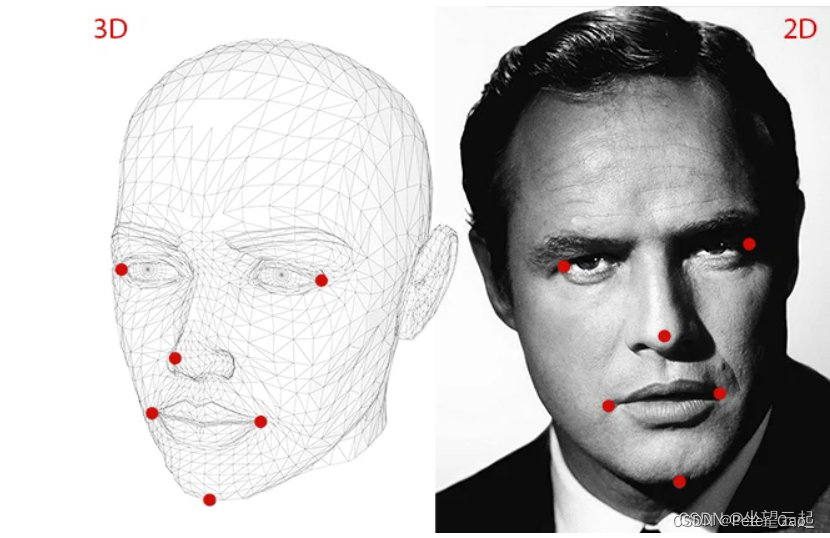
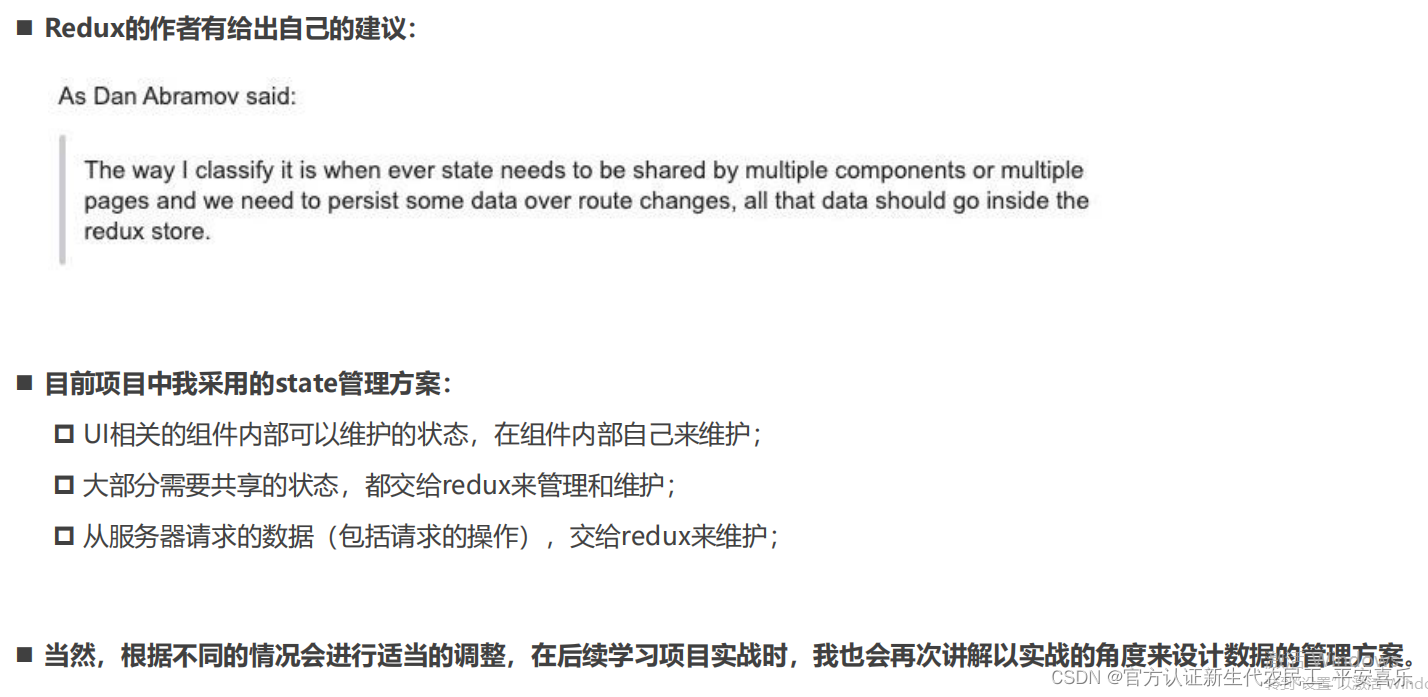
![[RoarCTF 2019]Online Proxy(x-forwarded-for盲注)](https://img-blog.csdnimg.cn/6723c9beff2c48398cedca1fad58701c.png)